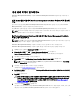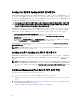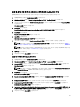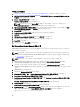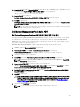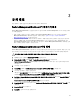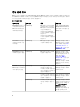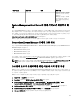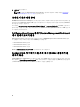Users Guide
경고 텍스트 경고 상태
원인
해결 방법
Dell 연결 라이센스 서버에
액세스할 수 있는지 확인
하십시오.
Dell 연결 라이센스 서버에
서 라이센스를 가져올 수
있는 액세스 권한을 확인
하십시오.
Feature Management Host Server의 상태 서비스가 작동하지 않
음
분산 설치(OpsMgr 2012의 분산 리소스 풀 포함)에서 Dell 기능 모니터링 MP가 관리 서버 목록에서 하나의 관리 서
버를 식별하여 모든 기능 관리 작업을 호스트합니다(예: 검색, 경고 및 작업). 선택한 관리 서버의 작동이 중지된
경우 실행된 기능 관리 작업이 실패합니다. 이러한 선택한 관리 서버가 손상되거나 상태 서비스를 가져올 수 없
는 경우 오래된 개체를 제거하도록 관리 서버의 서비스를 해제하십시오. 자세한 내용은
technet.microsoft.com/en-us/library/hh456439.aspx를 참조하십시오.
Dell 기능 관리 팩이 새 기능 관리 호스트 서버로 전환되고 이후의 검색 주기에서 기능을 호스트합니다.
Connections License Manager 도메인 그룹 생성
다음 그룹이 Dell Server Management Pack Suite 또는 Dell Connections License Manager 설치 중에 Windows Server
Active Directory에 생성됩니다.
• Dell Connections License 관리자
• Dell Connections License 운영자
• Dell Connections License 사용자
이전 도메인 그룹이 설치 중에 자동으로 생성되지 않으면 그룹을 수동으로 생성합니다. 도메인을 생성하고 도메
인에 사용자를 추가하려면 technet.microsoft.com에서 Microsoft의 Windows 설명서를 참조하십시오.
노트: 필요한 도메인 그룹을 생성한 후에는 Management Server Machine 계정을 Dell Connections License 사
용자
그룹의 일부로 추가하고 현재 사용자 계정을 Dell Connections License 관리자 그룹에 추가합니다.
Dell 장치 도우미 유틸리티를 위한 사용자 자격 증명 구성
Dell 장치 도우미 유틸리티를 사용하려면 Dell Connections License Manager에서 라이센스를 얻기 위한 사용자 자
격 증명이 필요합니다. 설치 프로그램이 Dell 장치 도우미 유틸리티에 대한 사용자 자격 증명을 구성하지 못할 경
우 수동으로 구성하면 됩니다.
Dell 장치 도우미 유틸리티를 위한 사용자 자격 증명을 구성하려면 다음 단계를 따르십시오.
1. Start(시작) → Run(실행)을 클릭합니다.
2. DcomCnfg를 입력하여 DCOM Configuration(DCOM 구성) 창을 엽니다.
3. Component Services(구성요소 서비스) → Computers(컴퓨터) → My Computer(내 컴퓨터) → COM+
Applications(COM+
응용프로그램) → Dell Device Helper(Dell 장치 도우미) 를 확장합니다.
4. Dell Device Helper(Dell 장치 도우미)를 마우스 오른쪽 단추로 클릭하고 Properties(속성)를 클릭합니다.
5. Dell Device Helper Properties(Dell 장치 도우미 속성) 창에서 Identity(ID) 탭을 클릭합니다.
6. This user:(이 사용자:) 옵션을 선택하고 사용자 자격 증명을 입력합니다.
29